Observação
O acesso a essa página exige autorização. Você pode tentar entrar ou alterar diretórios.
O acesso a essa página exige autorização. Você pode tentar alterar os diretórios.
Caso não encontre o conteúdo que está procurando, verifique as perguntas frequentes sobre domínios.
Se o Wix for o seu fornecedor de alojamento DNS, siga os passos neste artigo para verificar o seu domínio e configurar registos DNS para e-mail, Skype for Business Online, etc.
Depois de adicionar estes registos na Wix, o seu domínio será configurado para funcionar com os serviços Microsoft.
Observação
Typically it takes about 15 minutes for DNS changes to take effect. Mas, às vezes, pode ser necessário mais tempo para atualizar uma alteração feita no sistema DNS da Internet. Se você tiver problemas com o fluxo de emails ou de outro tipo após adicionar os registros DNS, consulte Solucionar problemas após alterar o nome de domínio ou registros DNS.
Dica
Algumas tarefas de configuração podem ser complexas de executar. Para obter suporte técnico, siga estes passos:
- Aceda a admin.microsoft.com, selecione Ajuda & Suporte no canto inferior direito e escreva a sua pergunta.
- Reveja os resultados e, se ainda tiver dúvidas, selecione o headset para contactar o suporte técnico.
Para saber mais sobre as suas opções para contactar o suporte, consulte Obter suporte para o Microsoft 365 para empresas.
Adicionar um registro TXT para verificação
Antes de utilizar o seu domínio com a Microsoft, temos de nos certificar de que é o proprietário do mesmo. A sua capacidade de iniciar sessão na sua conta na sua entidade de registo de domínios e criar o registo DNS prova à Microsoft que é o proprietário do domínio.
Observação
Este registro é usado apenas para verificar seu próprio domínio; ele não afeta mais nada. Pode eliminá-lo mais tarde, se quiser.
Observação
O WIX não suporta entradas DNS para subdomínios.
Certifique-se de que adicionou um domínio no Centro de Administração Microsoft 365 com os passos em Adicionar um domínio e que o domínio ainda não foi verificado. Terá de copiar o valor TXT da página Adicionar um registo para verificar a propriedade para utilização mais adiante neste procedimento.
Aceda à página do seu domínio na Wix com esta ligação. É-lhe pedido que inicie sessão primeiro.
Na barra de navegação esquerda, selecione Domínios.
Localize o domínio que pretende configurar, selecione os três pontos (...) à direita e, em seguida, selecione Gerir Registos DNS na lista pendente.
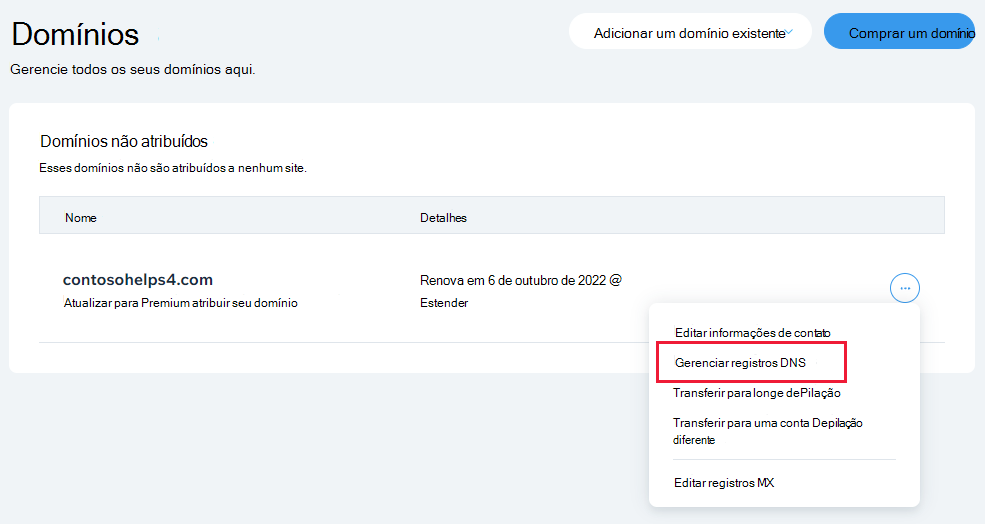
Selecione + Adicionar Registo na linha TXT (Texto) do editor de DNS.
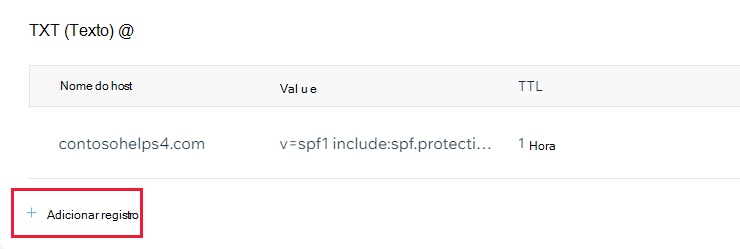
Nas caixas do novo registro, digite ou copie e cole os valores da seguinte tabela. Irá utilizar o valor TXT que copiou anteriormente (MS=msXXXXXXXX).
Nome do Host TXT Value TTL Preenchido automaticamente (deixe em branco) MS=msXXXXXXXX
Observação: esse é um exemplo. Use aqui seu valor específico de Destino ou Pontos de Endereçamento, retirado da tabela. Como localizo isto?Uma Hora SelecioneGuardar.
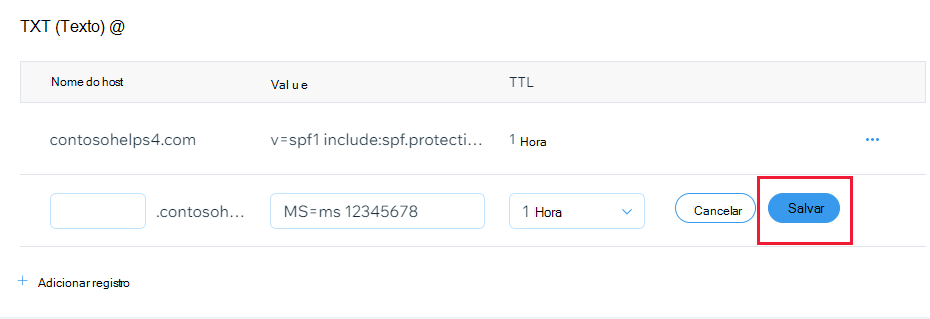
Aguarde alguns minutos antes de continuar, para que o registo que criou possa ser atualizado na Internet.
Agora que adicionou o registo no site da sua entidade de registo de domínios, regresse à Microsoft e peça o registo. Quando a Microsoft encontrar o registro TXT correto, seu domínio estará verificado.
Para verificar o registo no Microsoft 365:
No centro de administração, aceda aDomínios de Definições>.
Na página Domínios, selecione o domínio que está a verificar e selecione Iniciar configuração.
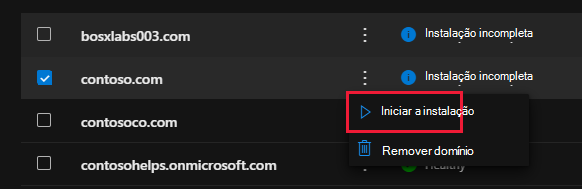
Selecione Continuar.
Na página Verificar domínio, clique em Verificar.
Observação
Typically it takes about 15 minutes for DNS changes to take effect. Mas, às vezes, pode ser necessário mais tempo para atualizar uma alteração feita no sistema DNS da Internet. Se você tiver problemas com o fluxo de emails ou de outro tipo após adicionar os registros DNS, consulte Solucionar problemas após alterar o nome de domínio ou registros DNS.
Adicionar um registo MX para que o e-mail do seu domínio chegue à Microsoft
Para começar, aceda à página do seu domínio na Wix com esta ligação. É-lhe pedido que inicie sessão primeiro.
Na barra de navegação esquerda, selecione Domínios.
Localize o domínio que pretende configurar, selecione os três pontos (...) à direita e, em seguida, selecione Gerir Registos DNS na lista pendente.
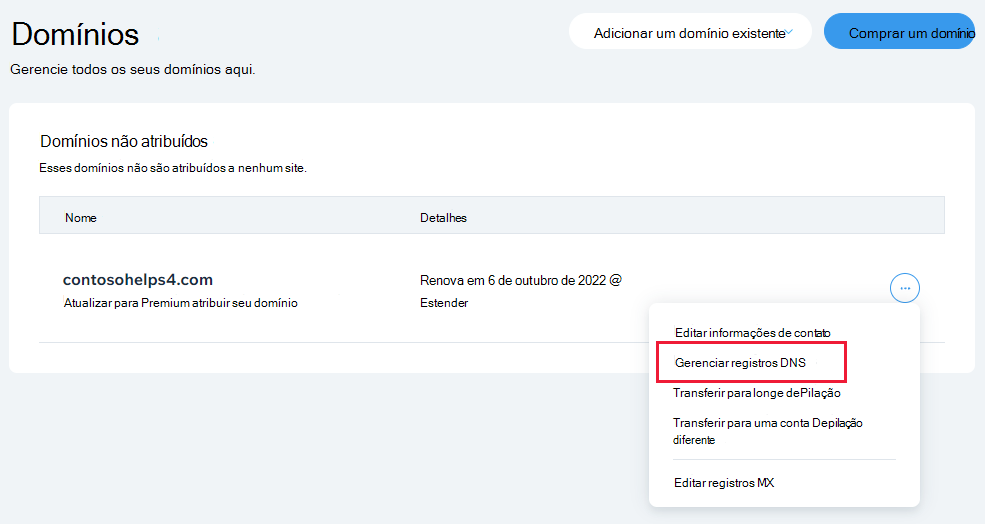
Em MX (Mail exchange), selecione a ligação ligar um e-mail empresarial.
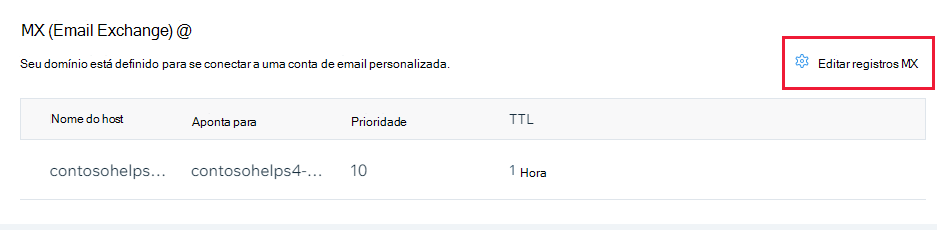
Selecione Outro na lista pendente e selecione + Adicionar registo.
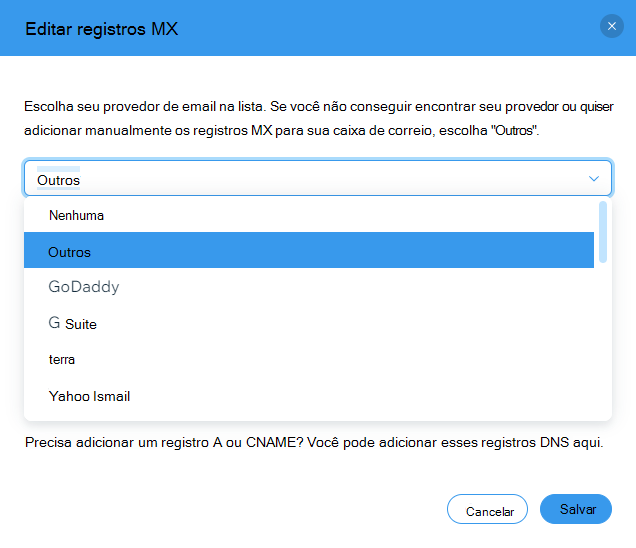
Nas caixas do novo registo, escreva ou copie e cole os valores da seguinte tabela:
Nome do Host Points to Prioridade TTL Preenchido automaticamente <domain-key.mail.protection.outlook.com>
Nota: Obtenha a chave<> de domínio da sua conta Microsoft. Como localizo isto?0
Para saber mais sobre prioridade, confira O que é prioridade MX?Uma Hora Se existirem outros registos MX listados, elimine cada um deles.
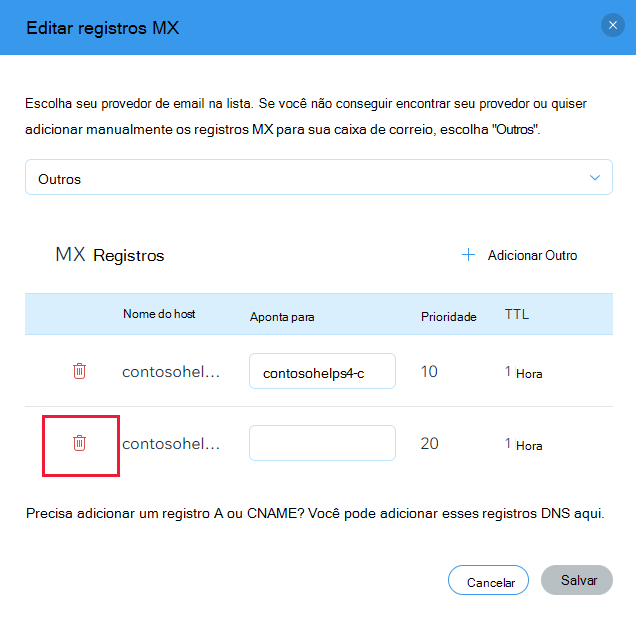
- Selecione Salvar.
Adicionar o registo CNAME necessário para a Microsoft
Para começar, aceda à página do seu domínio na Wix com esta ligação. É-lhe pedido que inicie sessão primeiro.
Na barra de navegação esquerda, selecione Domínios.
Localize o domínio que pretende configurar, selecione os três pontos (...) à direita e, em seguida, selecione Gerir Registos DNS na lista pendente.
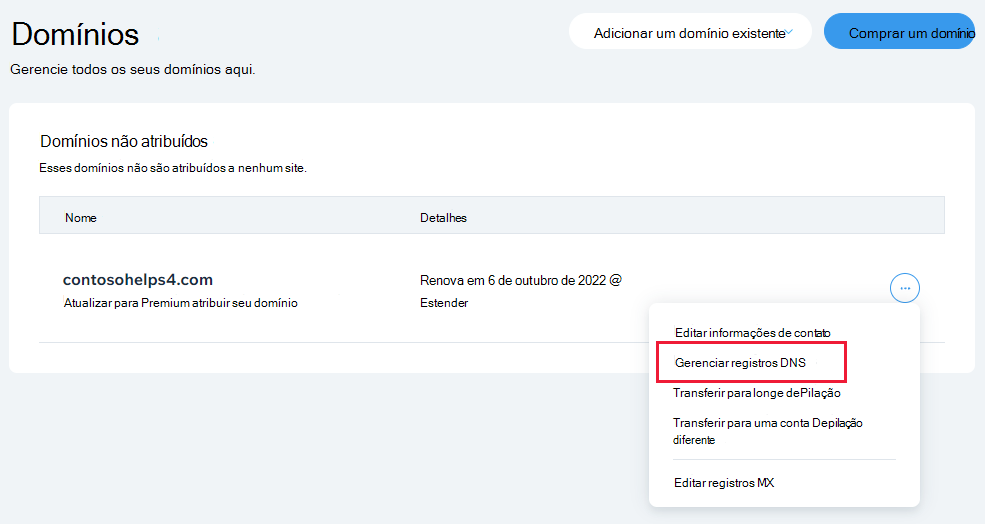
Selecione + Adicionar Registo na linha CNAME (Aliases) do editor de DNS do registo CNAME.
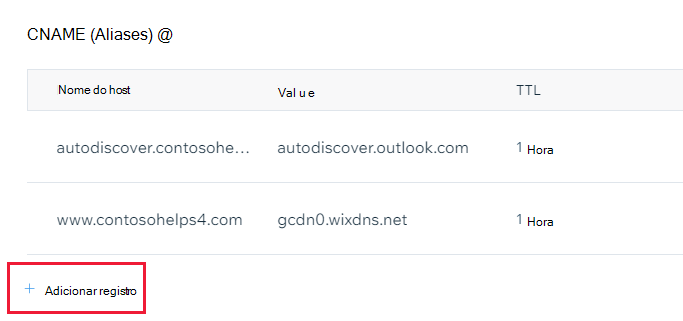
Nas caixas do novo registo, escreva ou copie e cole os valores da seguinte tabela:
Nome de Host Valor TTL descoberta automática autodiscover.outlook.com Uma Hora Selecione Salvar.
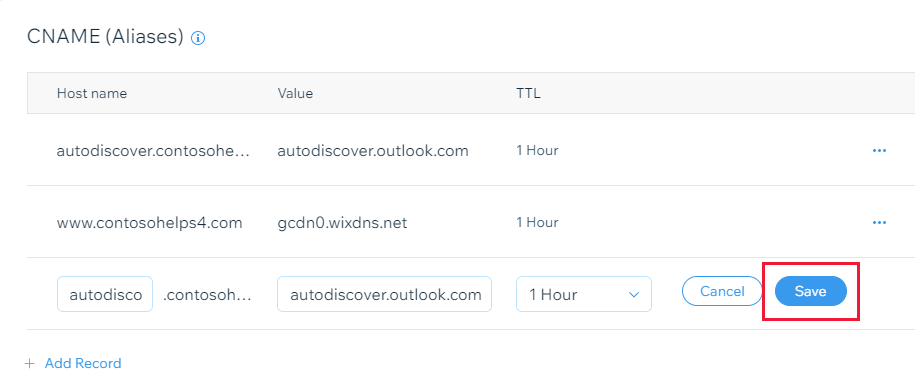
Aguarde alguns minutos antes de continuar, para que o registo que criou possa ser atualizado na Internet.
Adicionar o registro TXT à SPF para ajudar a evitar spam de e-mail
Importante
Não é possível ter mais de um registro TXT para SPF para um domínio. Se o seu domínio possuir mais de um registro SPF, ocorrerão erros de email, bem como problemas na entrega e na classificação de spam. Se você já possui um registro SPF para seu domínio, não crie um novo para a Microsoft. Em vez disso, adicione os valores necessários da Microsoft ao registo atual para que tenha um único registo SPF que inclua ambos os conjuntos de valores.
Para começar, aceda à página do seu domínio na Wix com esta ligação. É-lhe pedido que inicie sessão primeiro.
Na barra de navegação esquerda, selecione Domínios.
Localize o domínio que pretende configurar, selecione os três pontos (...) à direita e, em seguida, selecione Gerir Registos DNS na lista pendente.
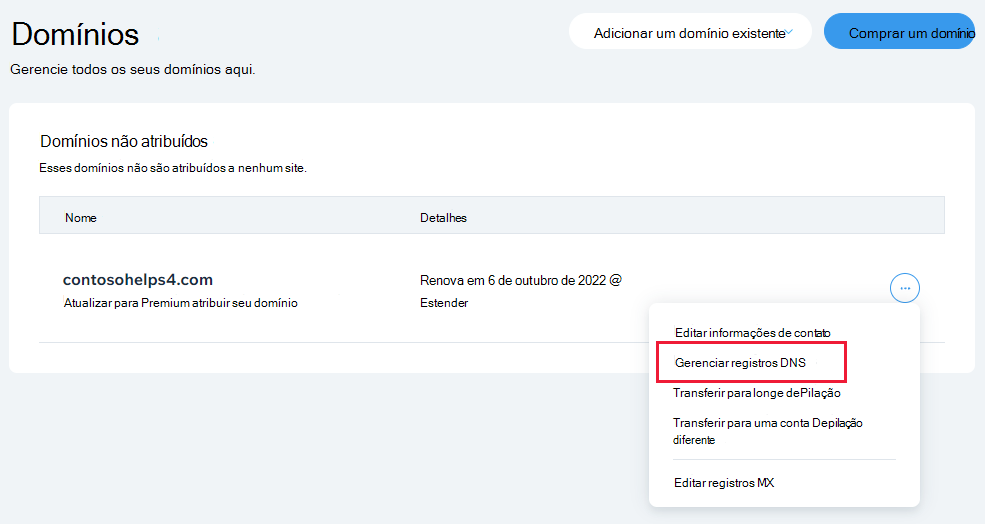
Selecione + Adicionar Registo na linha TXT (Texto) do editor de DNS.
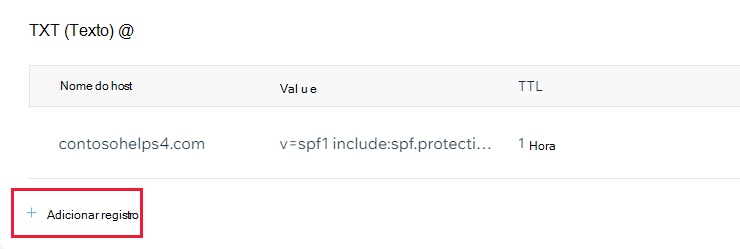
Nota: o Wix fornece uma linha SPF no editor de DNS. Ignore essa linha e utilize a linha TXT (Texto) para introduzir os valores SPF abaixo.
Nas caixas do novo registo, escreva ou copie e cole os valores da seguinte tabela:
Nome de Host Valor TTL [deixe isto em branco] v=spf1 include:spf.protection.outlook.com -all
Observação: é recomendável copiar e colar essa entrada para que o espaçamento permaneça correto.Uma Hora Selecione Salvar.
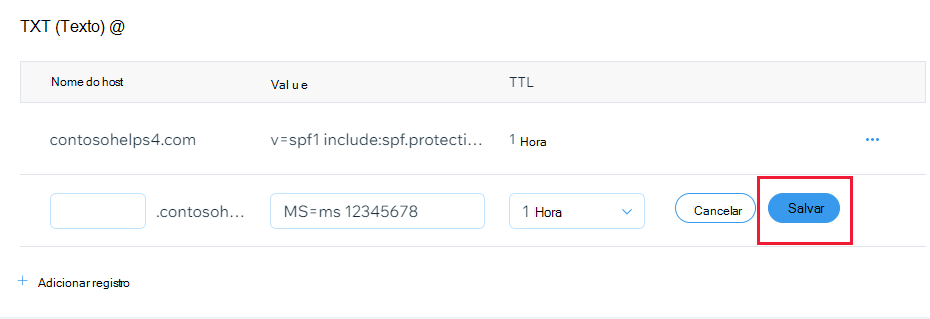
Aguarde alguns minutos antes de continuar, para que o registo que criou possa ser atualizado na Internet.
Opção avançada: Skype for Business
Selecione esta opção apenas se a sua organização utilizar Skype for Business para serviços de comunicação online, como chat, chamadas de conferência e chamadas de vídeo, além do Microsoft Teams. O Skype precisa de quatro registos: dois registos SRV para comunicação utilizador a utilizador e dois registos CNAME para iniciar sessão e ligar utilizadores ao serviço.
Adicionar os dois registos SRV necessários
Para começar, aceda à página do seu domínio na Wix com esta ligação. É-lhe pedido que inicie sessão primeiro.
Na barra de navegação esquerda, selecione Domínios.
Localize o domínio que pretende configurar, selecione os três pontos (...) à direita e, em seguida, selecione Gerir Registos DNS na lista pendente.
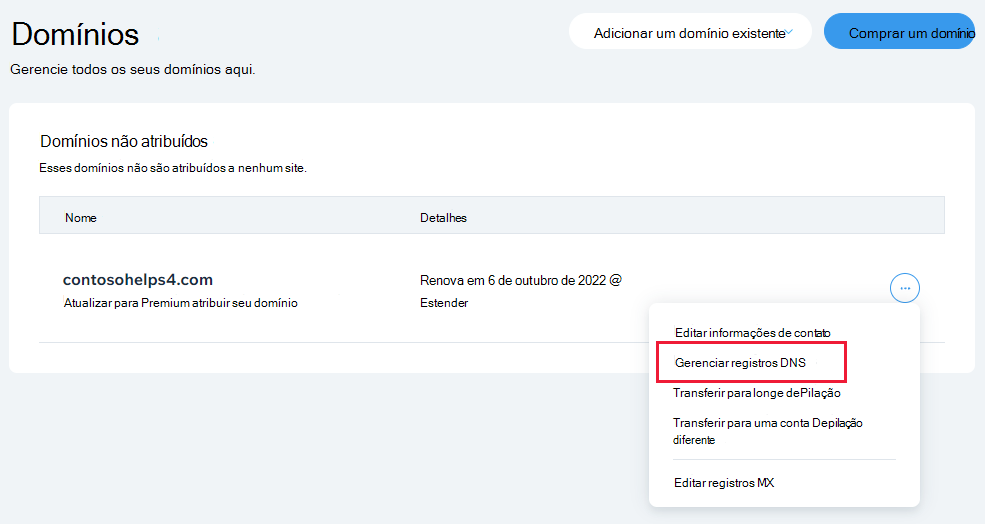
Selecione + Adicionar Registo na linha SRV do editor de DNS.
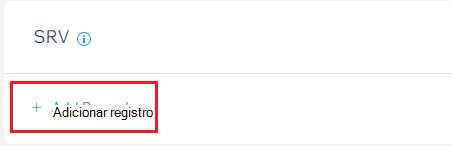
Nas caixas do novo registo, escreva ou copie e cole os valores da primeira linha na tabela:
Serviço Protocolo Nome do host Peso Porta Target Prioridade TTL sip tls Preenchido automaticamente 1 443 sipdir.online.lync.com 100 Uma Hora sipfed tcp Preenchido automaticamente 1 5061 sipfed.online.lync.com 100 Uma Hora Selecione Salvar.
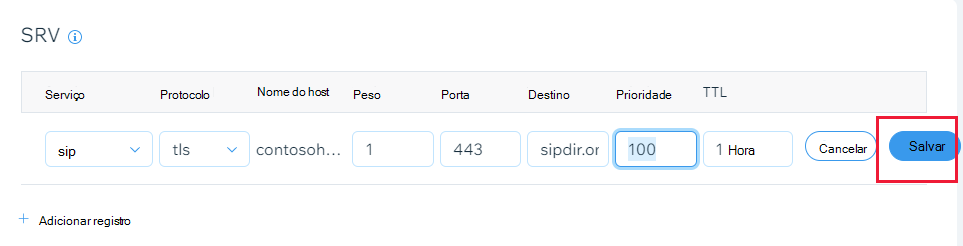
Adicione o outro registo SRV ao copiar os valores da segunda linha da tabela.
Observação
Typically it takes about 15 minutes for DNS changes to take effect. Mas, às vezes, pode ser necessário mais tempo para atualizar uma alteração feita no sistema DNS da Internet. Se você tiver problemas com o fluxo de e-mails ou de outro tipo após adicionar os registros DNS, consulte Localizar e corrigir problemas ou registros DNS.
Adicione os dois registos CNAME necessários para Skype for Business
Selecione + Adicionar outro na linha CNAME (Aliases) do editor de DNS e introduza os valores da primeira linha na tabela seguinte.
Tipo Host Valor TTL CNAME sip sipdir.online.lync.com.
Este valor deve OBRIGATORIAMENTE terminar com um ponto (.)Uma Hora CNAME lyncdiscover webdir.online.lync.com.
Este valor deve OBRIGATORIAMENTE terminar com um ponto (.)Uma Hora Selecione Salvar.
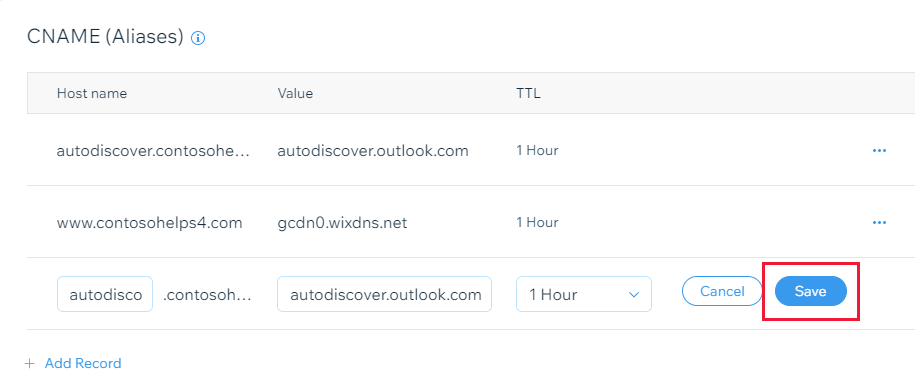
Adicione o outro registo CNAME ao copiar os valores da segunda linha da tabela.
Observação
Typically it takes about 15 minutes for DNS changes to take effect. Mas, às vezes, pode ser necessário mais tempo para atualizar uma alteração feita no sistema DNS da Internet. Se você tiver problemas com o fluxo de emails ou de outro tipo após adicionar os registros DNS, consulte Solucionar problemas após alterar o nome de domínio ou registros DNS.
Opção avançada: Intune e Mobile Gerenciamento de Dispositivos para Microsoft 365
Este serviço ajuda-o a proteger e gerir remotamente dispositivos móveis que se ligam ao seu domínio. A Gerenciamento de Dispositivos móvel precisa de dois registos CNAME para que os utilizadores possam inscrever dispositivos no serviço.
Adicionar os dois registos CNAME necessários para mobile Gerenciamento de Dispositivos
Para começar, aceda à página do seu domínio na Wix com esta ligação. É-lhe pedido que inicie sessão primeiro.
Na barra de navegação esquerda, selecione Domínios.
Localize o domínio que pretende configurar, selecione os três pontos (...) à direita e, em seguida, selecione Gerir Registos DNS na lista pendente.
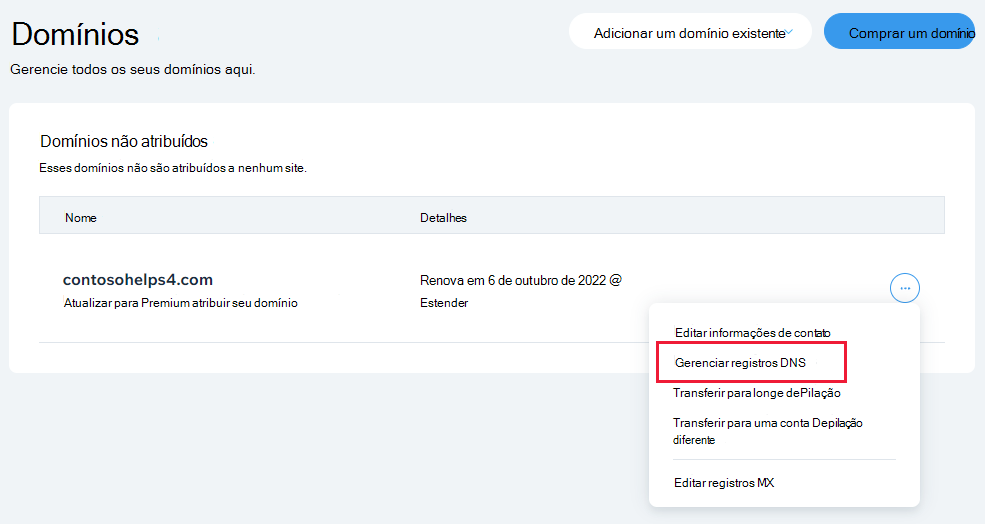
Selecione + Adicionar Registo na linha CNAME (Aliases) do editor de DNS do registo CNAME.
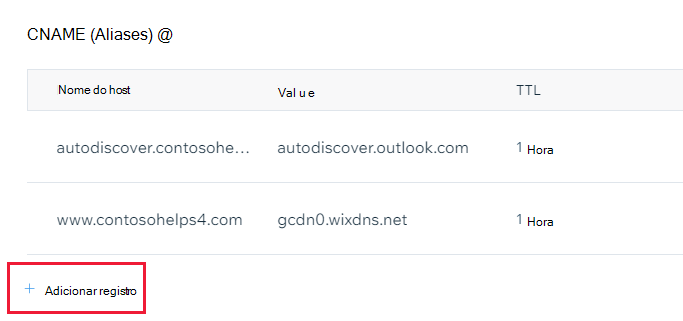
Introduza os valores da primeira linha na tabela seguinte.
Tipo Host Valor TTL CNAME enterpriseregistration enterpriseregistration.windows.net.
Este valor deve OBRIGATORIAMENTE terminar com um ponto (.)Uma Hora CNAME enterpriseenrollment enterpriseenrollment.manage.microsoft.com.
Este valor deve OBRIGATORIAMENTE terminar com um ponto (.)Uma Hora Selecione Salvar.
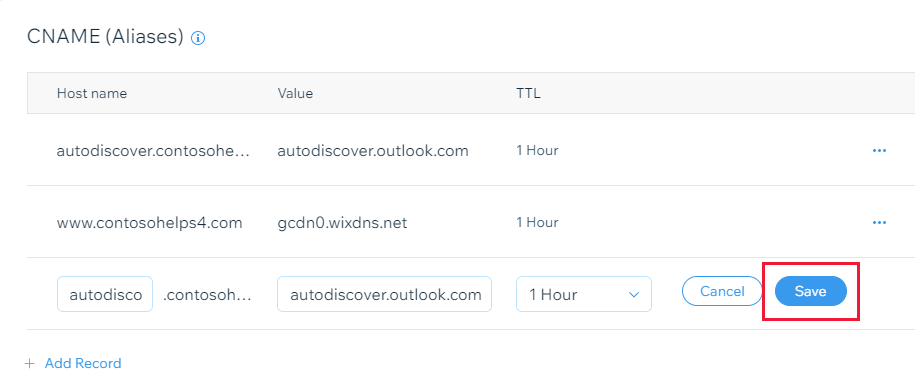
Adicione o outro registo CNAME ao copiar os valores da segunda linha da tabela.
Observação
Typically it takes about 15 minutes for DNS changes to take effect. Mas, às vezes, pode ser necessário mais tempo para atualizar uma alteração feita no sistema DNS da Internet. Se você tiver problemas com o fluxo de emails ou de outro tipo após adicionar os registros DNS, consulte Solucionar problemas após alterar o nome de domínio ou registros DNS.